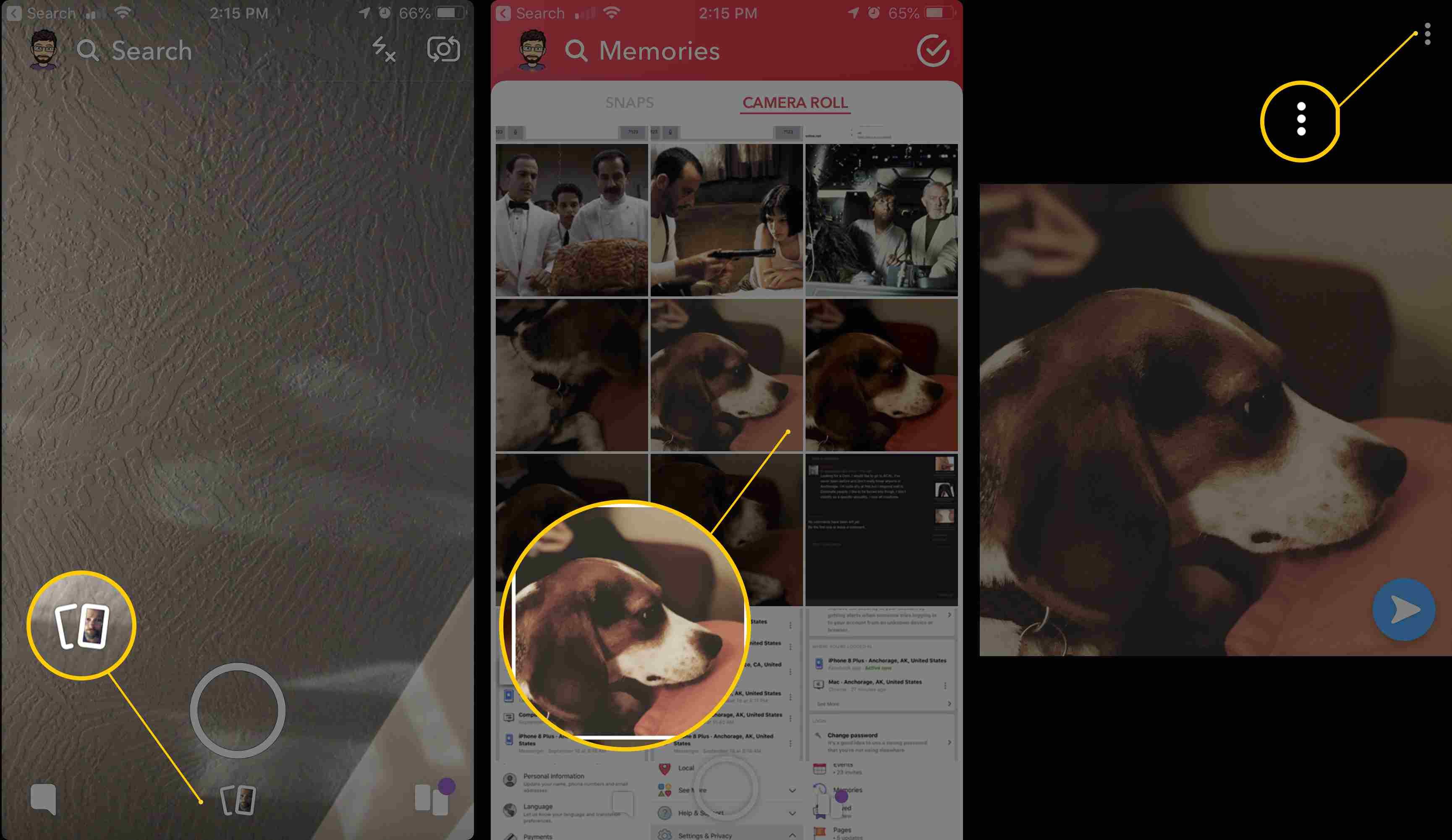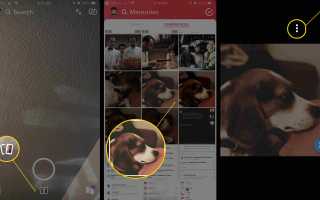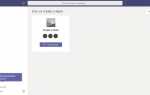Содержание
Фотографии и видео, которые вы сохранили на своем мобильном устройстве, могут быть загружены в Snapchat с помощью функции «Воспоминания». Вы можете поделиться им на Snapchat как сообщение или как история.
Это делает его очень удобным для обмена фотографиями и видео после того, как прошло много времени. Это также означает, что вам не нужно брать все через приложение Snapchat, если вы хотите поделиться им.
Следуйте инструкциям ниже, чтобы узнать, где получить доступ к фотографиям и видео на вашем устройстве в Snapchat, и выбрать один из них для отправки.
Как получить доступ к Snapchat Snapchat
Snapchat Snapchat Memories позволяет вам сохранять снимки, которые вы делаете через приложение Snapchat, и загружать существующие фотографии / видео с вашего устройства. Вот как легко получить доступ к функции Memories в Snapchat:
Откройте приложение Snapchat и перейдите на вкладку камеры (если вы еще не используете ее), проведя пальцем влево или вправо по вкладкам.
Нажмите на маленький двойной значок изображения отображается прямо под камера кнопка.
Новая вкладка с надписью Memories будет скользить вверх от нижней части экрана, показывая сетку снимков, если вы их сохранили. Если вы еще не сохранили, эта вкладка будет пустой.
Как начать загружать свои фото и видео
1:06
Чтобы загрузить что-то со своего устройства, вы должны быть знакомы с функцией «Воспоминания». Не волнуйся, это просто!
В Воспоминания Вы должны увидеть три варианта вкладки вверху: Snaps, Camera Roll и My Eyes Only. Нажмите Фотопленка переключиться на правильную вкладку.
Возможно, вам придется разрешить Snapchat доступ к фотографиям вашего устройства в первую очередь. Если вы этого еще не сделали, должно появиться всплывающее окно с запросом вашего разрешения. Нажмите Хорошо продолжать.
Выберите фотографию или видео, чтобы отправить их в виде сообщения друзьям или опубликовать в виде истории.
Нажмите на меню в верхнем правом углу, представленное тремя точками.

выберите Редактировать Snap (или же Редактировать фотографию).
Сделать дополнительные правки к вашей фотографии или видео, используя инструменты, которые появляются для текста, смайликов, рисунков, фильтров или редактирования вырезать и вставить.
Вы не сможете применять фильтры с Bitmoji или анимацией, так как фотография или видео были сделаны вне приложения Snapchat. Однако вы должны быть в состоянии использовать хотя бы один из множества тонированных фильтров.
Когда вы закончите вносить изменения, нажмите Готово а затем при необходимости сохраните изображение, используя появляющиеся подсказки.

Вам не нужно сохранять отредактированное изображение, чтобы отправить его. Если вы хотите отправить без сохранения, нажмите кнопка отправки чтобы отправить загруженный снимок друзьям в виде сообщения или опубликовать его в виде истории.
Теперь вы можете загружать видео продолжительностью более 10 секунд, что ранее было запрещено в приложении. Вы можете обрезать видео в Snapchat, если вам нравится, и применять эффекты или фильтры.
Форматирование загруженных фотографий и видео в Snapchat
Вы можете заметить, что некоторые фотографии и видео, которые вы решили загрузить в Snapchat, выглядят иначе, чем те, которые вы делаете непосредственно через приложение. Например, некоторые могут выглядеть обрезанными с черными краями вокруг них, в то время как другие могут быть увеличены с обрезанными внешними краями. Snapchat сделает все возможное, чтобы ваше фото или видео выглядело достаточно хорошо для отправки, но поскольку оно не было получено непосредственно через приложение, оно не обязательно будет выглядеть идеально.
Приложения сторонних производителей заблокированы
До появления функции «Воспоминания» было несколько приложений от сторонних разработчиков, которые утверждали, что помогают пользователям Snapchat загружать фотографии или видео в Snapchat. С тех пор Snapchat запрещает сторонние приложения, заявляя, что это является нарушением Условий использования компании.